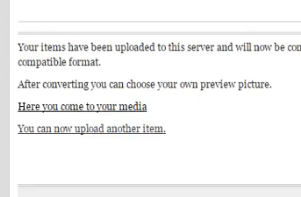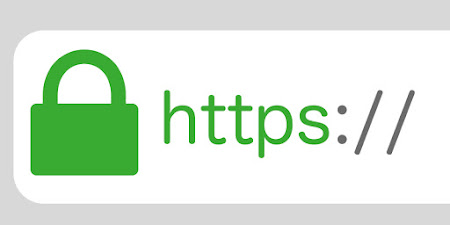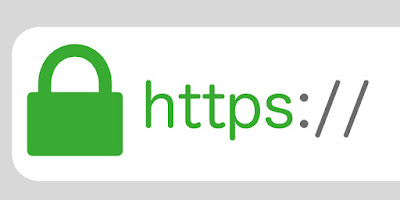1. Masuk
root pada debian anda
2. #apt-get
install ssh-server
3. #apt-get
install mysql-server
4. #apt-get
install php5
5. #apt-get
install phpmyadmin kemudian centang yang apache2, kemudian pilih NO
6. Buat
direktori /var/www/ostube
7. #chmod
777 /var/www/ostube
8. Masukkan
file .ta.gz flvtool dan OsTube ke direktori /var/www/ostube
9. #cd
/var/www/ostube
10. #ls
kemudian cek apakah file flvtool dan OsTube sudah ada atau belum
11. #tar
zxvf Ostube-2.1.tar.gz
12. #nano
/etc/php5/apache/php.ini kemudian edit upload max dan post max.
13. #/etc/init.d/apache2
restart
14. Setting
ip pada windows anda agar terkoneksi dengan debian
15. Buka
chrome dan search domain_anda/phpmyadmin/ kemudian masukkan username root dan
password debian anda
16. Buat
database ostube
17. Buka
tab baru dan search domain_anda/ostube/install/index.php kemudian isi DB
Benutzername dan DB Passwort sesuai akun login ke phpmyadmin tadi pada bagian
paling bawah dan klik weiter
18.
Kemudian klik weiter lagi.
19. #apt-get
install mplayer
20. #apt-get
install mencoder
21. #apt-get
install ruby
22. #tar
zxvf flvtool2_1.0.6-4.tar.gz
23. #cd
flvtool/
24. #ruby
setup.rb config
25. #ruby
setup.rb setup
26. #ruby
setup.rb install
27. Refresh
halaman web Ostube di windows, kemudian klik weiter
28. Pada DB
Passwort masukkan password debian anda dan klik weiter
29. #touch
/var/www/ostube/includes/config.php
30. #chmod
777 /var/www/ostube/includes/config.php
31. Refresh
halaman web Ostube di windows dan klik tulisan berwarna orange
32. Klik
login dan masukkan username : admin dan password debian anda kemudian klik Log
In
33. Klik
tulisan install the update…
34. #rm
-rf /var/www/ostube/includes/install/
35.
Kemudian refresh kembali halaman web Ostube dan klik Upload
36. #mkdir
/var/www/cgi-bin
37. #nano
/etc/apache2/sites-available/default
38. Cari
tulisan ini dan edit seperti berikut
39. #/etc/init.d/apache2
restart
40. #cd
/var/www/ostube/cgi-bin/
41. #nano
uu_default_config.pm
42. Tambah direktori Ostube pada bagian berikut
43. Lakukan perintah berikut
44. Refresh kembali halaman web ostube di windows
45. Masukkan semua data pada form upload dan masukkan file video .flv , kemudian klik save.
46. Klik Here you come…
47. Kemudian play video anda
48. Selesai